Cómo grabar audio de discordia
Publicado: 2021-07-27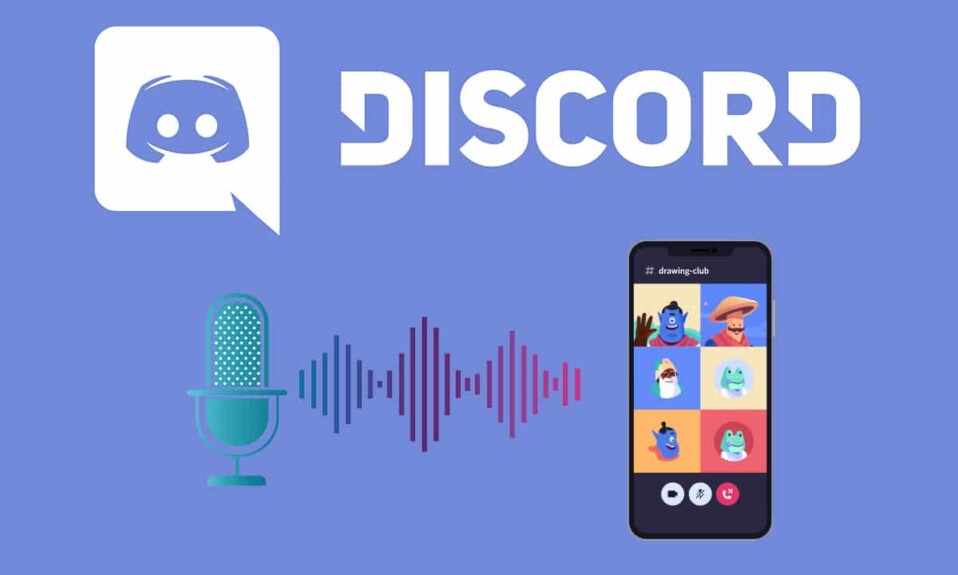
Discord es una gran plataforma para la comunidad de jugadores, ya que permite a los usuarios comunicarse a través de chats de texto, llamadas de voz e incluso chats de voz. Dado que Discord es el lugar ideal para socializar, jugar, realizar llamadas de negocios o aprender, y los usuarios necesitan saber cómo grabar audio de Discord .
Aunque Discord no ofrece una función integrada para grabar audio, puede usar aplicaciones de terceros para grabar audio de Discord sin esfuerzo. Para ayudarlo, hemos compilado una pequeña guía que puede seguir para grabar audio de Discord en sus teléfonos inteligentes y computadoras.
Nota : No recomendamos grabar los chats de audio de Discord sin el consentimiento de la otra parte. Asegúrese de tener permiso de otras personas en la conversación para grabar audio.
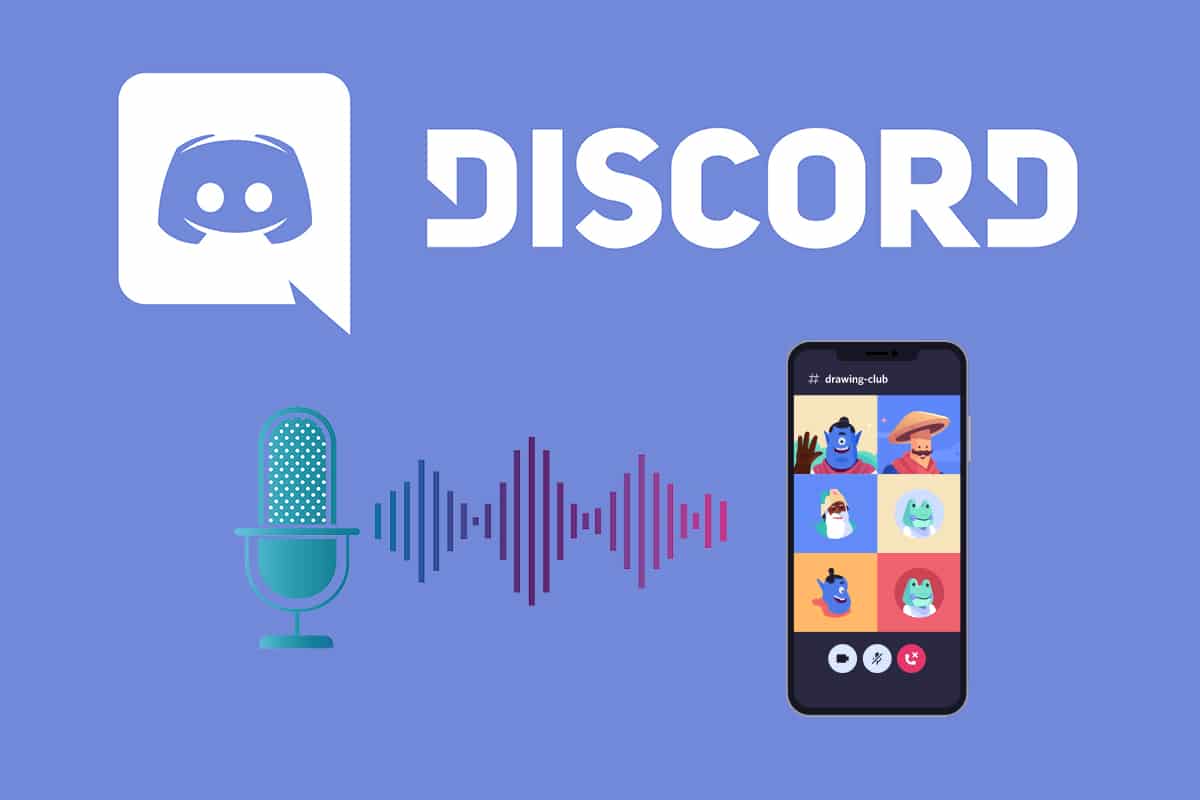
Contenido
- Cómo grabar audio de Discord en Android, iOS y Windows 10
- Cómo grabar audio de Discord en dispositivos Android
- Cómo grabar audio de Discord en dispositivos iOS
- Cómo grabar audio de Discord en una PC con Windows 10
- Método 1: usa el bot de Craig
- Método 2: usar la grabadora OBS
- Método 3: Usa Audacity
Cómo grabar audio de Discord en Android, iOS y Windows 10
Cómo grabar audio de Discord en dispositivos Android
Si usa la aplicación Discord en su dispositivo Android, debe tener en cuenta que las aplicaciones de terceros o las grabadoras de audio integradas no funcionan. Sin embargo, hay una solución alternativa: el bot de grabación de Discord, Craig. Craig fue creado especialmente para Discord para proporcionar la función de grabación multicanal. Significa grabar y guardar múltiples archivos de audio, todo a la vez. Evidentemente, el bot de Craig ahorra tiempo y es fácil de usar.
Nota : dado que los teléfonos inteligentes no tienen las mismas opciones de configuración y varían de un fabricante a otro, asegúrese de que las configuraciones sean correctas antes de cambiarlas.
Siga estos pasos para grabar audio de Discord en su teléfono Android:
1. Inicie la aplicación Discord e inicie sesión en su cuenta.
2. Pulse en Su servidor en el panel izquierdo.
3. Ahora, navegue al sitio web oficial del bot Craig en cualquier navegador web.
4. Seleccione el botón Invitar a Craig a su servidor de Discord en la pantalla, como se muestra.
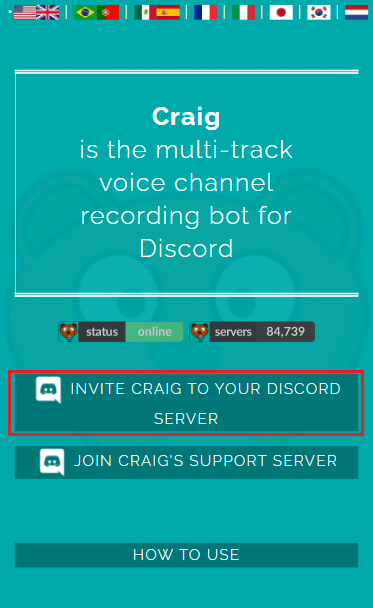
Nota : asegúrese de tener un servidor personal creado en Discord ya que el bot de Craig se encuentra en su servidor. A partir de entonces, puede invitar al servidor a grabar los chats de audio de diferentes salas de chat usando unos pocos comandos simples.
5. Nuevamente, inicie sesión en su cuenta de Discord.
6. Pulse en el menú desplegable para la opción marcada Seleccionar un servidor . Aquí, elige el servidor que has creado.
7. Pulse en Autorizar , como se muestra a continuación.
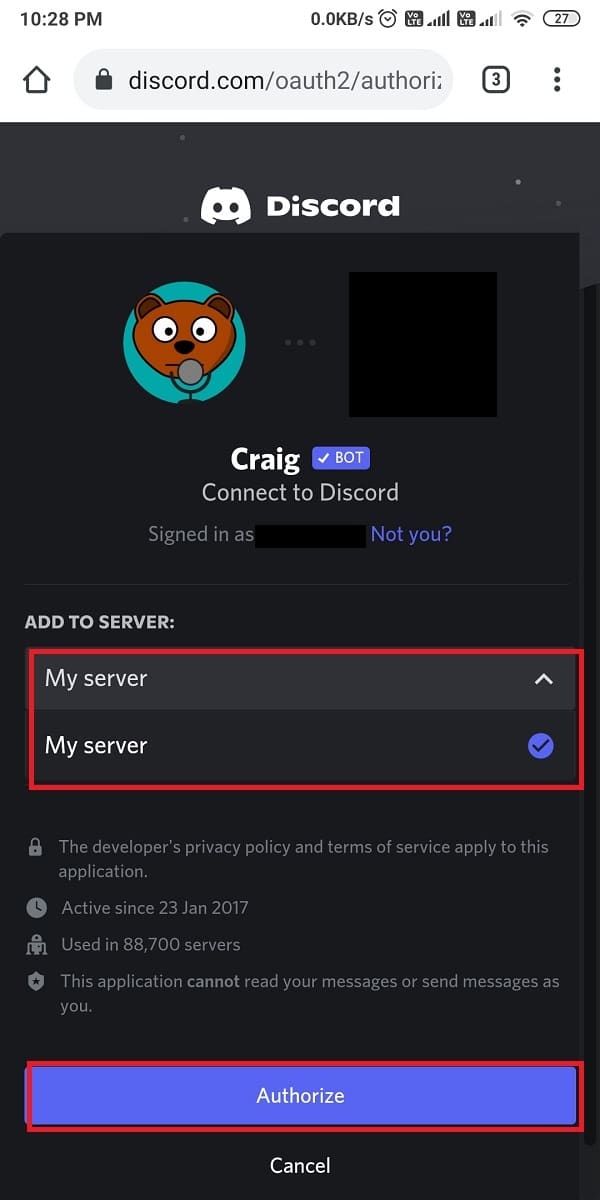
8. Complete la prueba Captcha para autorización.
9. A continuación, vaya a Discord y navegue hasta su servidor .
10. Verá el mensaje que indica que Craig se unió a la fiesta en la pantalla de su servidor . Escriba craig:, unirse para comenzar a grabar el chat de voz. Consulte la imagen a continuación.
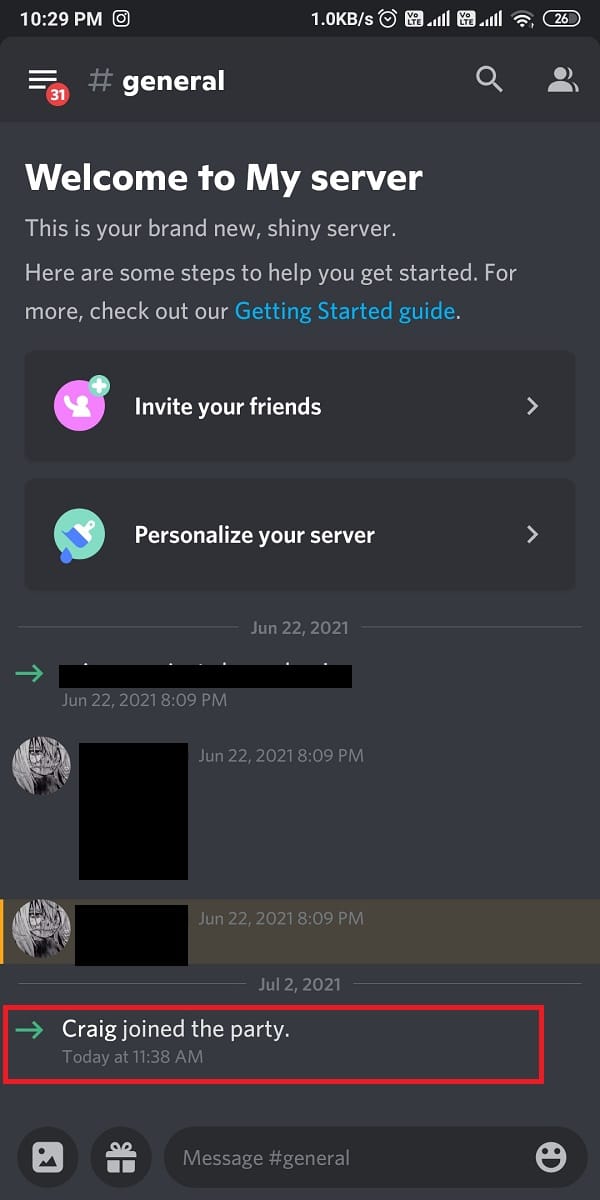
11. Alternativamente, también puede grabar múltiples canales para la grabación de audio. Por ejemplo, si desea grabar el canal general , escriba craig:, únase a general .
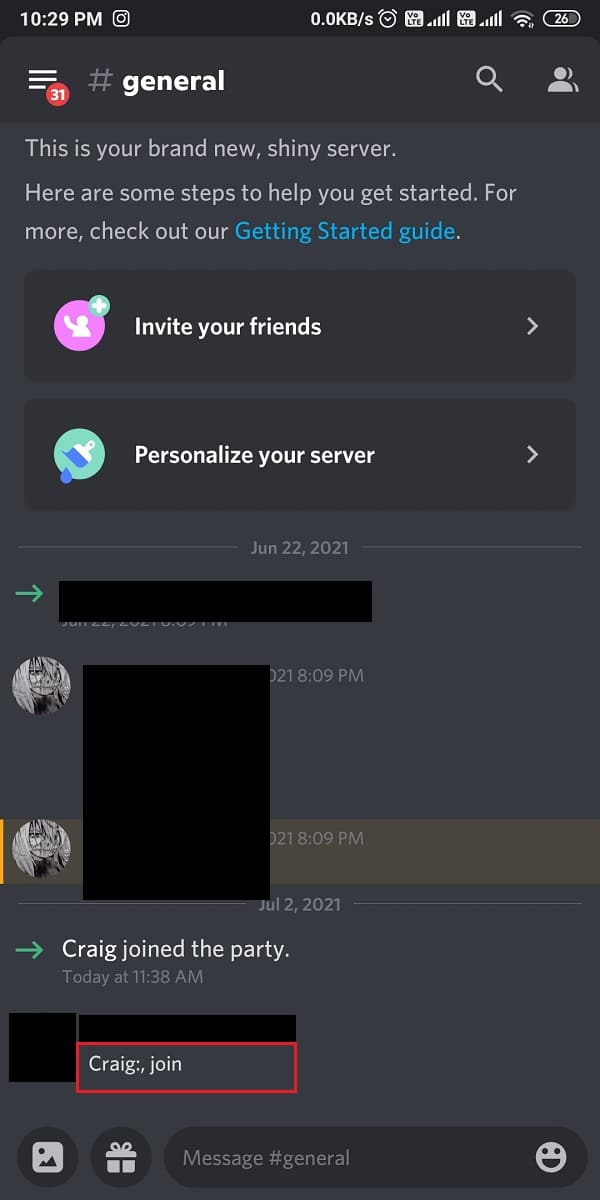
12. Después de grabar con éxito el chat de voz en su servidor, escriba craig:, abandone (nombre del canal) para detener la grabación.
13. Por último, recibirá un enlace de descarga para descargar los archivos de audio grabados.
14. Descargue y guarde estos archivos en formato .aac o .flac.
Cómo grabar audio de Discord en dispositivos iOS
Si tiene un iPhone, siga los mismos pasos que se discutieron para los teléfonos Android, ya que el proceso para usar el bot Craig para la grabación de audio es similar para los dispositivos Android e iOS.
Lea también: Cómo corregir el error No Route en Discord
Cómo grabar audio de Discord en una PC con Windows 10
Si desea grabar chats de voz desde la aplicación de escritorio Discord o su versión web en su PC, puede hacerlo utilizando el bot de Craig o aplicaciones de terceros. Lea a continuación para aprender cómo grabar audio de Discord en una PC con Windows 10:
Método 1: usa el bot de Craig
Craig bot es la mejor opción para grabar audio en Discord porque:
- No solo brinda la opción de grabar el audio de múltiples canales de voz simultáneamente, sino que también ofrece guardar estos archivos por separado.
- El bot de Craig puede grabar hasta seis horas seguidas.
- Curiosamente, Craig no permite grabaciones inmorales sin el consentimiento de otros usuarios. Así, mostrará una etiqueta para indicarles que está grabando sus chats de voz.
Nota : asegúrese de tener un servidor personal creado en Discord ya que el bot de Craig se encuentra en su servidor. A partir de entonces, puede invitar al servidor a grabar los chats de audio de diferentes salas de chat ejecutando algunos comandos simples.
Aquí se explica cómo grabar audio de Discord usando el bot Craig en su PC con Windows:
1. Inicie la aplicación Discord e inicie sesión en su cuenta.
2. Haga clic en Su servidor en el panel de la izquierda.
3. Ahora, dirígete al sitio web oficial del robot Craig.
4. Haga clic en el enlace Invitar a Craig a su servidor de Discord en la parte inferior de la pantalla.
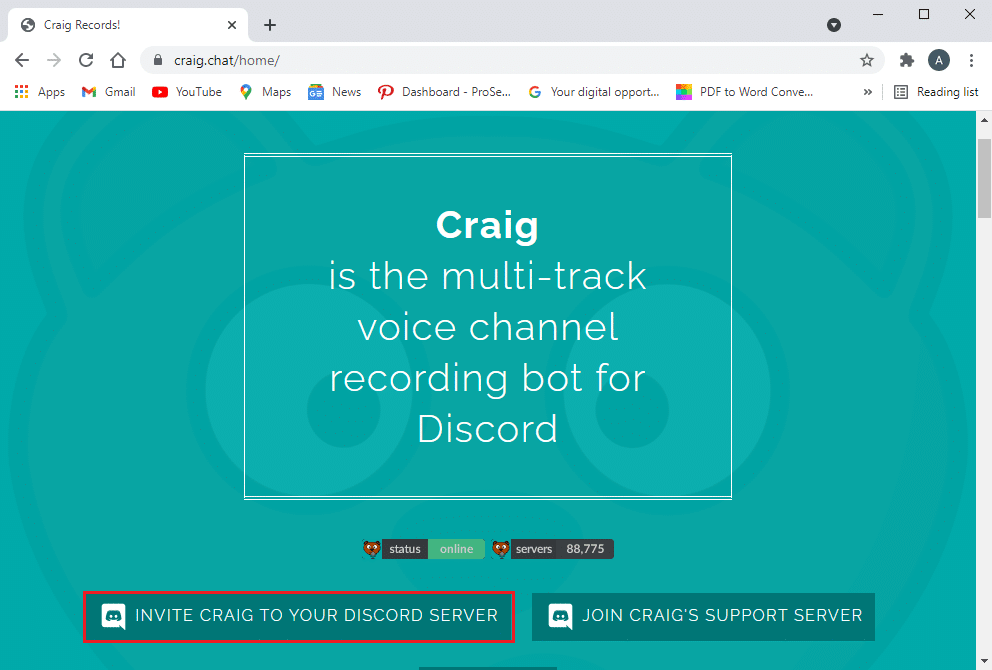
5. En la nueva ventana que ahora aparece en su pantalla, seleccione Su servidor y haga clic en el botón Autorizar , como se muestra a continuación.
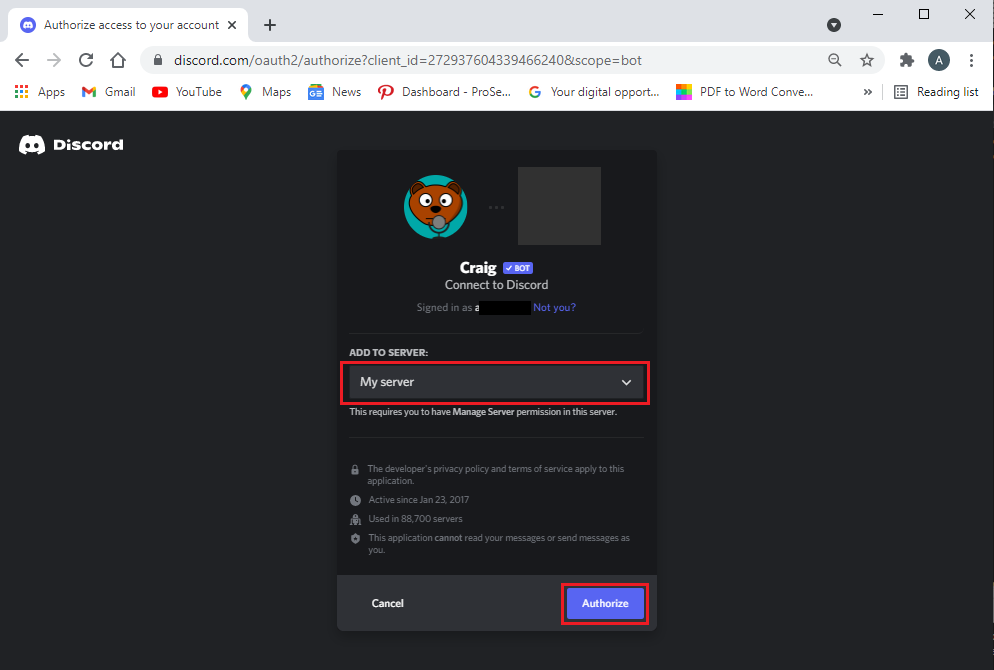

6. Complete la prueba de captcha para proporcionar la autorización.
7. Sal de la ventana y abre Discord .
8. El mensaje de Craig se unió a la fiesta se mostrará aquí.
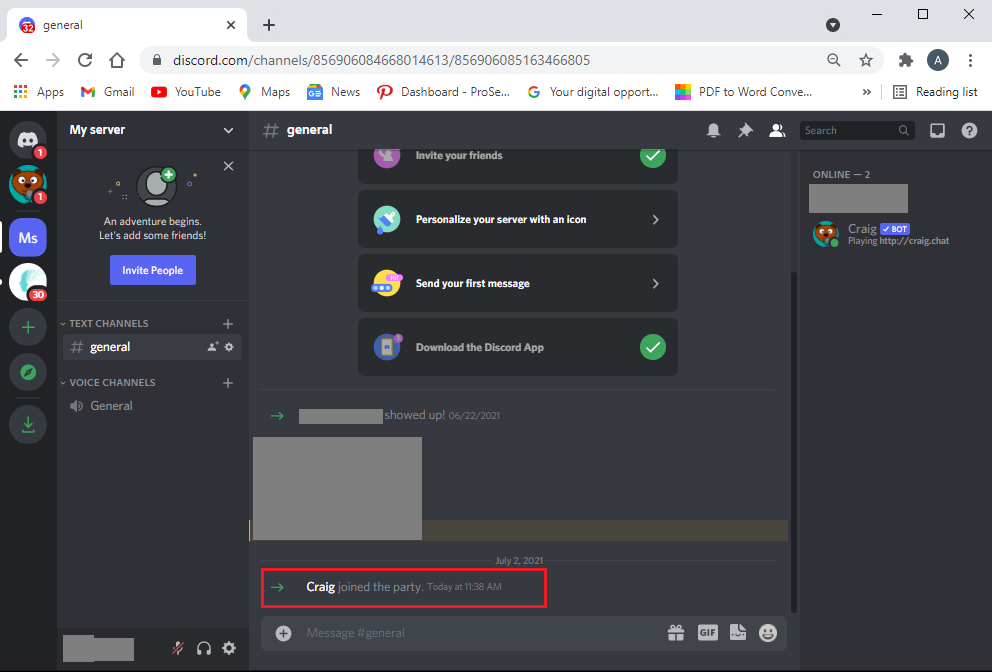
9. Para comenzar a grabar audio de Discord, escriba el comando craig:, únase (nombre del canal) para comenzar a grabar. Craig ingresará al canal de voz y automáticamente comenzará a grabar el audio.
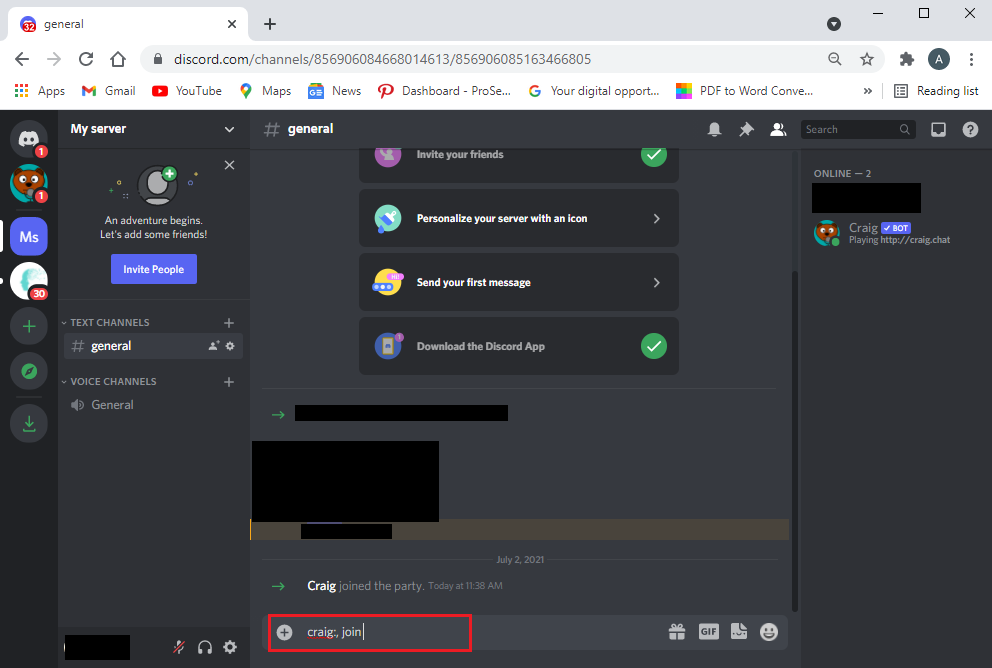
10. Para detener la grabación, utilice el comando craig:, abandone (nombre del canal) . Este comando obligará al bot de Craig a abandonar el canal y dejar de grabar.
11. Alternativamente, si está grabando varios canales a la vez, puede usar el comando craig:, detener .
12. Una vez que Craig, el bot deje de grabar, obtendrá enlaces de descarga para descargar los archivos de audio así creados.
Además, puede consultar otros comandos para usar el bot Craig aquí.
Método 2: usar la grabadora OBS
La grabadora OBS es una popular aplicación de terceros para grabar chats de voz en Discord:
- Es de uso gratuito.
- Además, ofrece una función de grabación de pantalla .
- También hay un servidor dedicado asignado a esta herramienta.
Aquí se explica cómo grabar audio de Discord con OBS:
1. Abra cualquier navegador web y descargue la grabadora de audio OBS del sitio web oficial.
Nota: Recuerda instalar la versión OBS compatible con la versión del sistema operativo de tu computadora.
2. Después de descargar e instalar con éxito la aplicación, inicie OBS Studio .
3. Haga clic en el ícono (más) + debajo de la sección Fuentes .
4. En el menú dado, seleccione Captura de salida de audio , como se muestra.
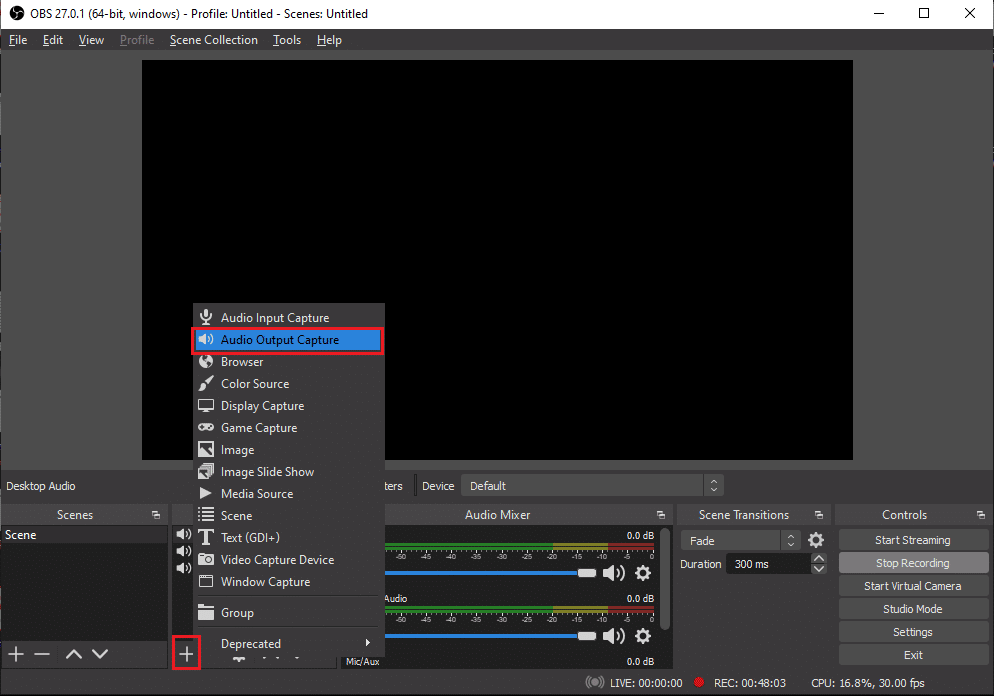
5. A continuación, escriba el nombre del archivo y haga clic en Aceptar en la nueva ventana.
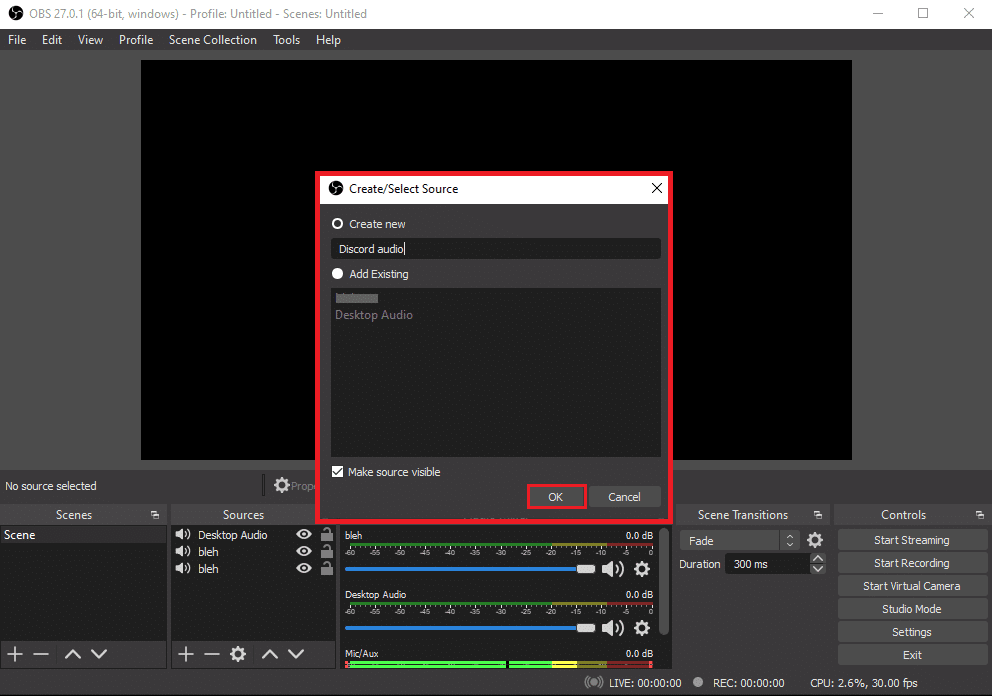
6. Aparecerá una ventana de Propiedades en su pantalla. Aquí, seleccione su dispositivo de salida y haga clic en Aceptar , como se muestra a continuación.
Nota : es una buena práctica probar la herramienta antes de comenzar a grabar audio de Discord. Puede verificar los controles deslizantes de audio en la sección Mezclador de audio al confirmar que se están moviendo mientras captan audio.
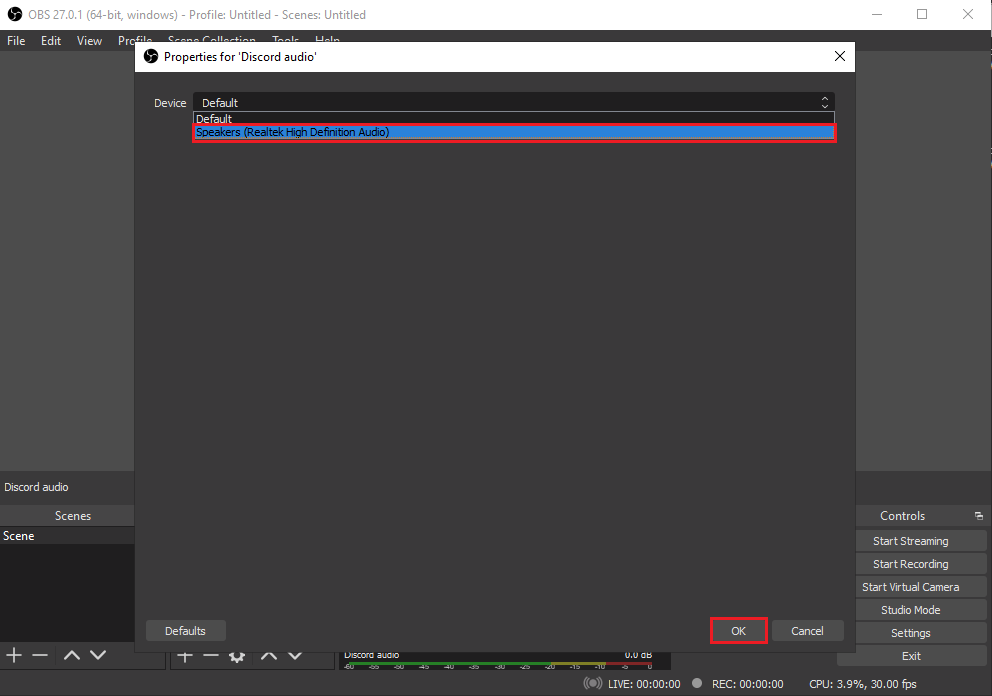
7. Ahora, haga clic en Iniciar grabación en la sección Controles en la esquina inferior derecha de la pantalla. Consulte la imagen dada.
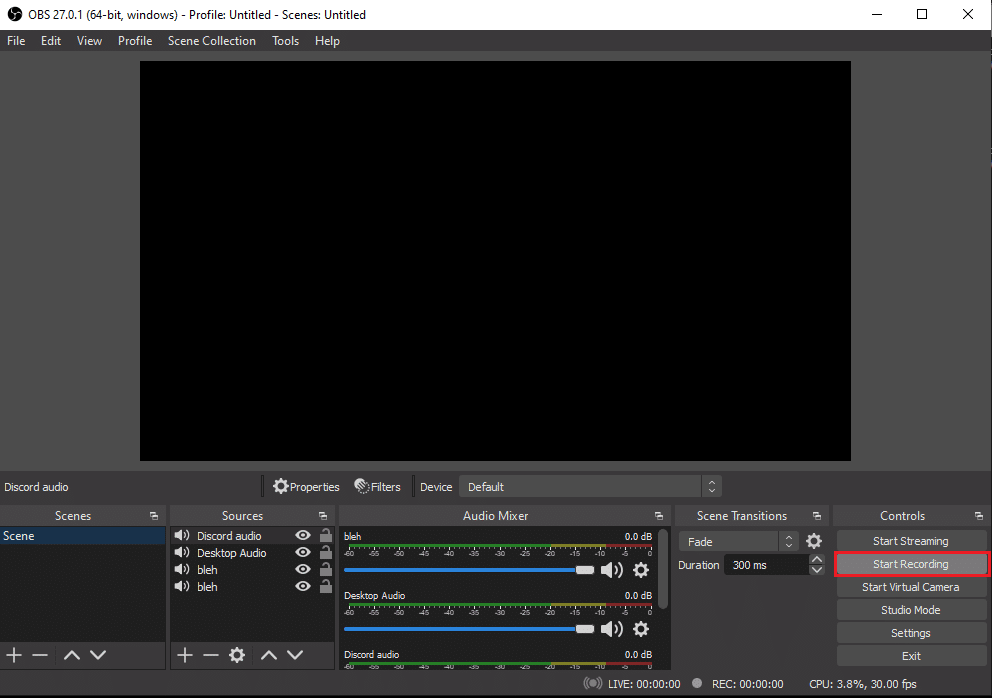
8. OBS comenzará a grabar automáticamente el chat de audio de Discord que reproduzca en su sistema.
9. Por último, para acceder a los archivos de audio grabados, haga clic en Archivo > Mostrar grabaciones en la esquina superior derecha de la pantalla.
Lea también: Arreglar Discord Screen Share Audio no funciona
Método 3: Usa Audacity
Una alternativa para usar la grabadora de audio OBS es Audacity. Entre sus características destacables se encuentran:
- Es una herramienta gratuita que puedes usar para grabar audio de Discord.
- Audacity es compatible con diferentes sistemas operativos, a saber, Windows, Mac y Linux.
- Puede pasar fácilmente por diferentes opciones de formato de archivo mientras usa Audacity.
Sin embargo, con Audacity, solo puede grabar a una persona a la vez. No tiene la opción de grabar a varios oradores, hablar al mismo tiempo o grabar en varios canales. Sin embargo, se considera una gran herramienta para grabar podcasts o chats de voz en Discord.
Aquí se explica cómo grabar audio de Discord con Audacity:
1. Inicie un navegador web y descargue Audacity desde el sitio web oficial.
2. Después de una instalación exitosa, inicie Audacity.
3. Haga clic en Editar en la parte superior.
4. A continuación, haga clic en la opción Preferencias , como se muestra.
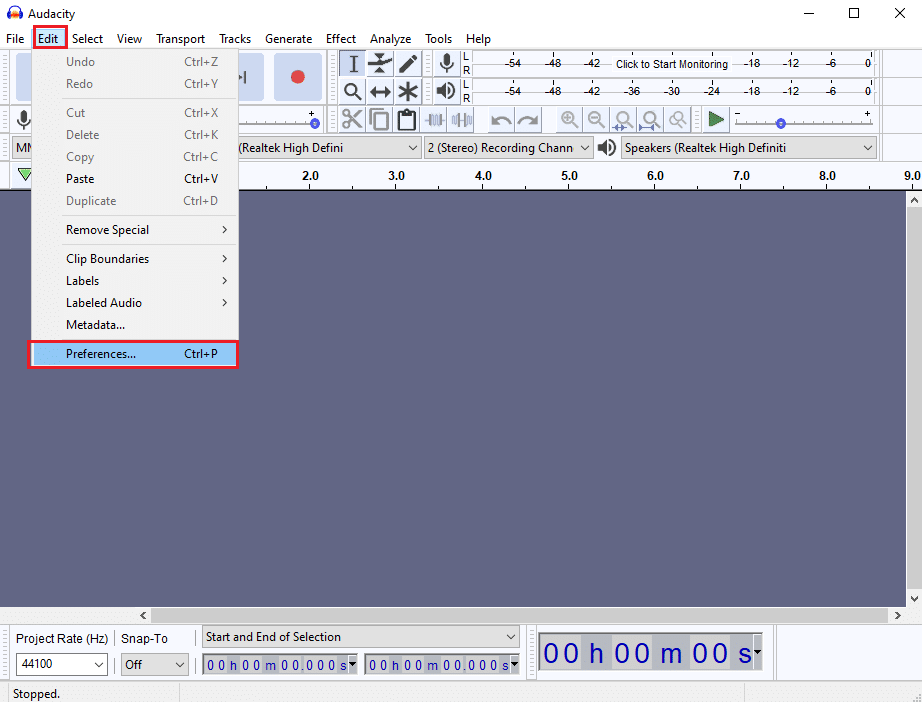
5. Seleccione la pestaña Dispositivos a del panel de la izquierda.
6. Haga clic en el menú desplegable Dispositivo en la sección Grabación .
7. Aquí, seleccione Micrófono y haga clic en Aceptar , como se muestra a continuación.
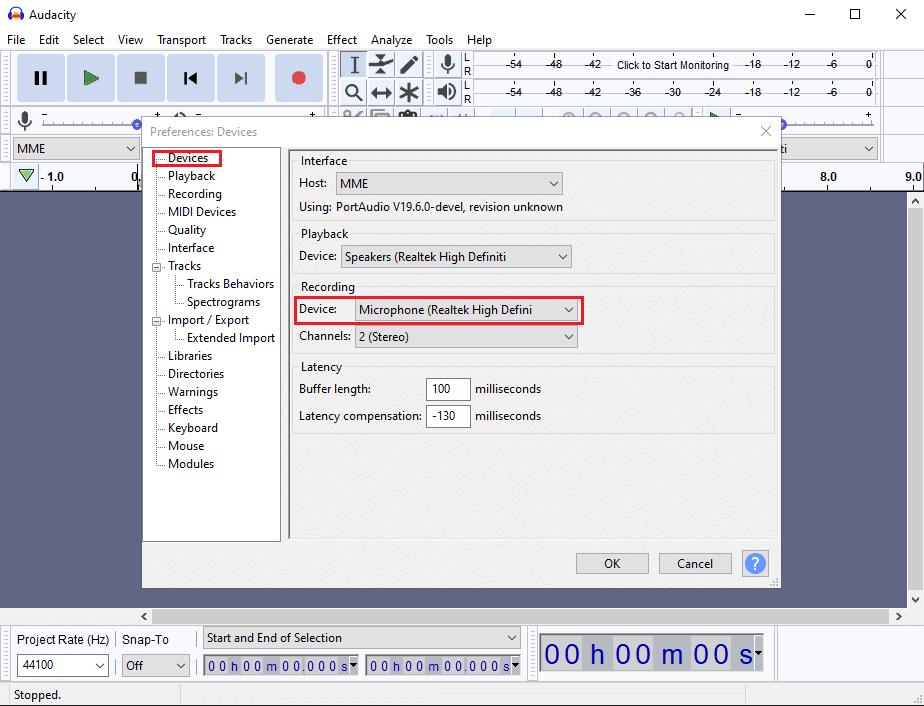
8. Inicie Discord y vaya al canal de voz .
9. Navegue a la ventana de Audacity y haga clic en el ícono del punto rojo en la parte superior para comenzar a grabar. Consulte la imagen a continuación para mayor claridad.
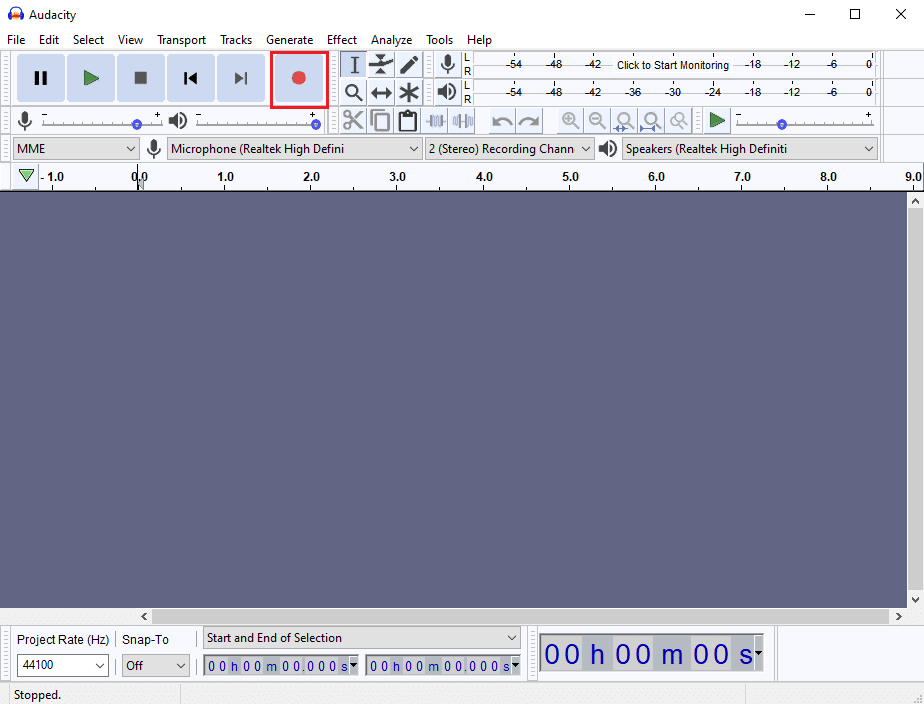
10. Una vez que haya terminado de grabar, haga clic en el icono cuadrado negro en la parte superior de la pantalla para detener la grabación en Discord.
11. Para descargar la grabación, haga clic en Exportar y busque la ubicación donde desea guardar el archivo.
Recomendado:
- Cómo desinstalar completamente Discord en Windows 10
- Solucionar el error de discordia de tasa limitada
- Cómo deshabilitar las notificaciones de discordia
- Solucione el error de Twitter: algunos de sus medios no se pudieron cargar
Esperamos que nuestra guía sobre cómo grabar audio de Discord haya sido útil y que haya podido grabar los chats de audio necesarios en su teléfono/computadora después de obtener el debido consentimiento de las otras partes involucradas. Si tiene alguna consulta, no dude en dejarla en la sección de comentarios.
